Определяне помощ прозорец
В процеса на създаване на справочник за определяне на свойствата, които трябва да имат помощ прозорец - прозореца, в който да се покаже Ръководството и контекст помощта по време, когато потребителят иска помощ. Разбира се, и потребителят, или по-точно, прилагането причиняване на удостоверението да се обадя на времето може да се контролира от характеристиките на прозореца на помощта. Нека да видим какво можем да направим в околната среда на HTML Help Workshop да определи и уточни свойствата на прозореца на помощта.
Първото запознаване с процеса на създаване на прозореца, ние вече се е случило, когато ми казаха как да се включат в референтна ръководство пълнотекстово търсене и възможността да се работи с "Любими" папка. Тези свойства, които не се определят като свойства на проекта, това би било по-логично, и свойствата на прозореца на помощта. Когато тези специални свойства разделите се появяват в прозореца на помощта, проверете кутии, както и други елементи на потребителския интерфейс, които позволяват на потребителя по желание да работи с справочник.
Напомням ви, за да се получи своя собствена дефиниция прозорец Помощ и определя неговите свойства за необходимостта от "Проект" в раздела, щракнете върху бутона (Добавяне / Промяна определения прозорец), който се намира в лентата с инструменти от лявата страна. По време на диалога, първото нещо да направите, е да се определи името на прозорец и след това да настроите неговите свойства, последователно избиране на разделите, които контролират този процес. Ето диалоговия прозорец Видове прозорец, който ви позволява да дефинирате прозореца със свойства на открито върху раздела "Общи".
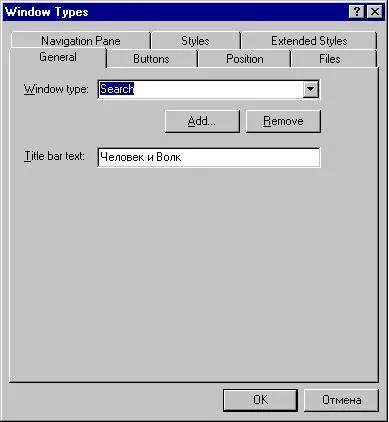
Фиг. 8.23. Определяне на свойствата на помощен прозорец
Този прозорец, отворете раздела "на панела за навигация", тя вече е показал на фиг. 21. Брой на раздели 7, и всеки от тях да се определи някои свойства на прозореца. Посочваме тези раздели и да им даде кратко описание:
1. Обща - ви позволява да добавяте или премахвате нов прозорец в наръчника. Имайте предвид, че с ръководството на един да свържете няколко прозорци, за да бъде отворен в подходящия момент. Сред тези прозорци един от тях е прозорец, който се отваря по подразбиране. Този прозорец е винаги на разположение, дори и ако прозореца на помощта не е дефинирано в средата HHW. В допълнение към бутоните командни да добавите, и премахнете, извършващи операции на добавяне и премахване на прозорец Помощ в диалоговата кутия, можете да зададете заглавието на помощ прозорец.
2. навигационния екран - ви позволява да зададете свойства стъклата (Pane) навигация. Ако не посочите определението на прозореца на помощта, по подразбиране ще се появи като кутия с три фрейма. Левият прозорец показва структурата на справочник - таблица на съдържанието, в дясно - в текста на избрания дял и горната хоризонтална екрана е навигационна прозорец (Навигационен екран). Именно в този прозорец показва разделите и различни бутони инструменти достъпни за потребителя, когато се работи в прозореца на помощта. Както казах по-рано, трябва да се отвори този раздел, за да добавите към референтна ръководство пълнотекстово търсене, разширено търсене на пълен текст и папка "Любими". Въпреки че не е могат да се задават само тези свойства при работа с този раздел. По-специално, там се помещава раздел се отваря по подразбиране.
3. Копчета - позволява да добавяте или премахвате различни инструменти бутони, които се появяват в прозореца за навигация, по-специално, тези бутони като Показване / скриване, Print, напред и назад. Тези бутони изпълняват функциите, които са общи за бутоните със същото име, така че аз се спирам на това няма да стане.
4. стилове - раздел с множество флагове, които определят стила на прозореца. По-конкретно, можете да добавите към минимизиране на прозорец и максимизиране на прозорци бутони, можете да поставите отметката на "Popup", като се позовава прозорец.
5. Разширени стилове - друг набор от флагове, Ви дава възможност да се включат функции като, например, прозрачността и подравняване на текста в дясно.
6. Позиция - ви позволява да определите позицията на прозореца.
7. файлове - ви позволява да определите броя на файловете, свързани с справочник, например, даден файл със съдържанието на таблицата на файла и дял е отворен по подразбиране.